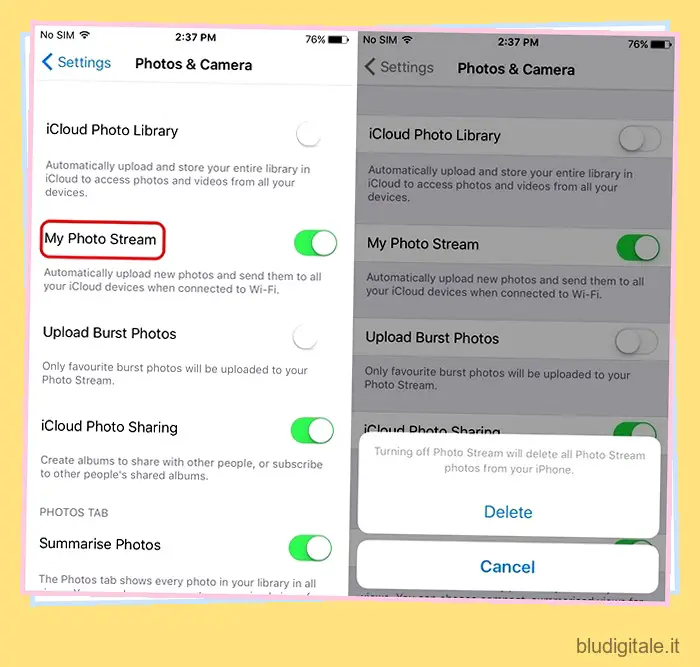Ogni anno viene lanciato un nuovo iPhone e ogni anno speriamo che Apple sostituisca la versione da 16 GB con la versione da 32 GB come modello base. Purtroppo, ciò non è ancora accaduto, il che significa che gli acquirenti con un budget limitato devono accontentarsi del modello da 16 GB, il che non ha senso in un’epoca di video 4K e app e giochi estesi. Dimentica 16 GB, a volte anche 64 GB di spazio di archiviazione non sembrano sufficienti e se ti capita di avere un iPhone da 8 GB del passato, le nostre condoglianze sono con te. Tuttavia, se sei un proprietario di iPhone che deve affrontare problemi di spazio di archiviazione insufficiente sul tuo dispositivo, ecco i modi migliori per liberare spazio quando lo spazio di archiviazione del tuo iPhone è pieno:
1. Elimina le foto di Photo Stream
Photo Stream su iOS carica automaticamente nuove foto e le invia a tutti i dispositivi connessi al tuo account iCloud. Sebbene sia una funzionalità interessante, fa sì che il tuo iPhone memorizzi le immagini dagli altri dispositivi, il che non è necessario. Bene, c’è un modo per eliminare tutte le foto di Photo Stream dall’iPhone.
Se volete continuare a leggere questo post su "15 modi per liberare memoria quando la memoria dell’iPhone è piena" cliccate sul pulsante "Mostra tutti" e potrete leggere il resto del contenuto gratuitamente. ebstomasborba.pt è un sito specializzato in Tecnologia, Notizie, Giochi e molti altri argomenti che potrebbero interessarvi. Se desiderate leggere altre informazioni simili a 15 modi per liberare memoria quando la memoria dell’iPhone è piena, continuate a navigare sul web e iscrivetevi alle notifiche del blog per non perdere le ultime novità.
Tutto quello che devi fare è disabilitare “Il mio streaming foto” in Impostazioni-> Foto e fotocamera . Quando lo spegni, riceverai il messaggio che dice che eliminerà tutte le foto di Photo Stream, premi “Elimina”.
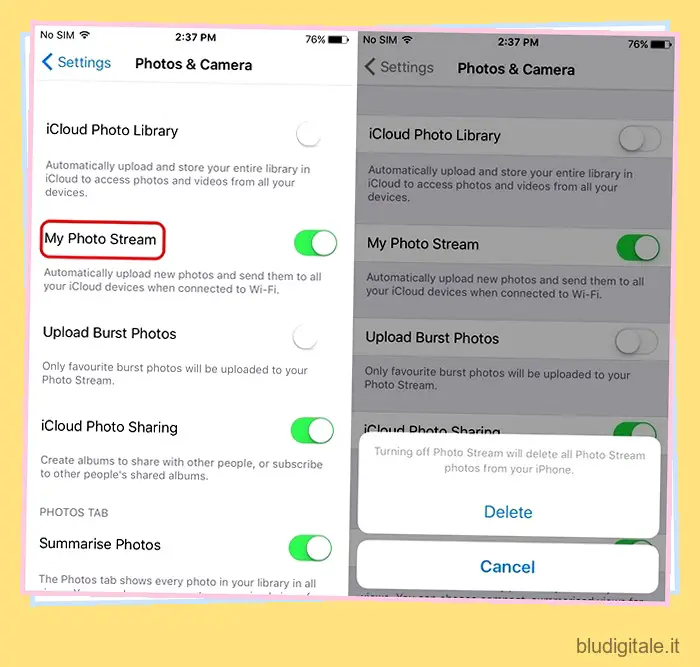
2. Disabilita le foto duplicate in HDR
Quando scatti foto HDR in un iPhone, salva la foto HDR oltre a un’immagine normale, il che si traduce in foto duplicate. Anche se questo sarebbe utile su un iPhone più vecchio, considerando che non avevano fotocamere così potenti e le loro prestazioni HDR erano irregolari. Tuttavia, su un iPhone 6s, possiamo aspettarci che le foto HDR siano soddisfacenti, quindi non è necessario conservare la foto normale. Per fortuna, iOS include un’opzione per disabilitare questa impostazione.
Per farlo, vai su Generale-> Foto e fotocamera e scorri verso il basso e disabilita “Mantieni foto normale”.
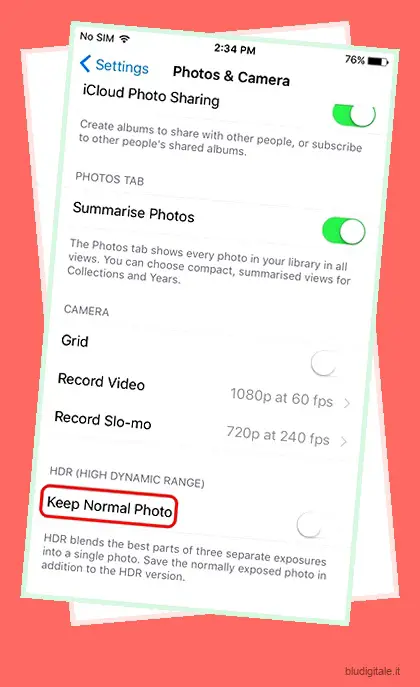
3. Disattiva i download automatici
Mentre la funzione di download automatico su iOS è piuttosto utile, poiché scarica tutti i tuoi nuovi acquisti iTunes effettuati da altri dispositivi sul tuo iPhone. Tuttavia, occupa anche molto spazio di archiviazione. Quindi, se non hai bisogno dei tuoi acquisti su più dispositivi Apple, puoi disattivare la funzione. Puoi farlo andando su Impostazioni-> iTunes e App Store e disabilitando i download automatici per musica, app, libri e audiolibri e aggiornamenti.
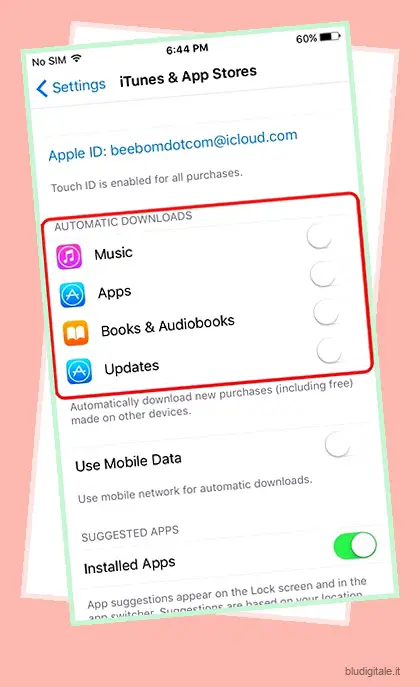
4. Esegui il backup delle tue foto su un archivio cloud
Se prevedi di eliminare foto e video per liberare spazio di archiviazione sul tuo iPhone, dovrebbe essere una buona idea eseguire il backup dei file multimediali in un archivio cloud. Questo ti assicurerà di non perdere le tue foto e di liberare spazio di archiviazione. Puoi utilizzare l’integrazione iCloud integrata di iOS o utilizzare servizi di terze parti come Dropbox. Puoi attivare la sincronizzazione iCloud in Impostazioni->Foto e fotocamera->Libreria foto iCloud .
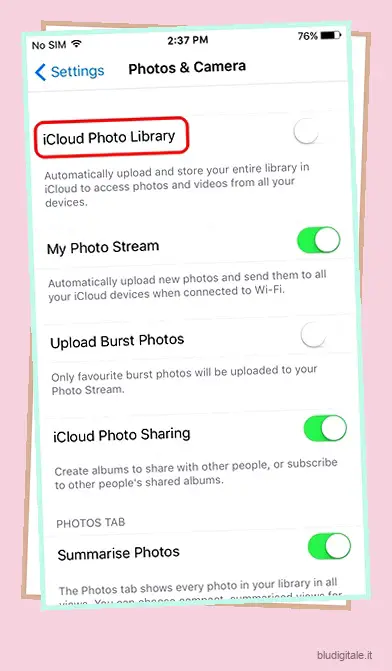
5. Elimina foto e video nel modo giusto
Deve esserci stato un tempo in cui avresti cancellato foto e video sul tuo iPhone per liberare spazio di archiviazione, solo per scoprire che non ci sono cambiamenti nella memoria libera. Questo perché quando elimini una foto su iPhone, iOS le sposta nell’album “Eliminati di recente” per un periodo di 30 giorni.
Quindi, se vuoi liberare urgentemente spazio di archiviazione eliminando alcuni video e immagini, dovrai prima eliminarli dal rullino fotografico e poi andare su “Album” ed eliminarli ancora una volta nell’album “Eliminati di recente” . Puoi eliminare o recuperare definitivamente foto e video da questo album.
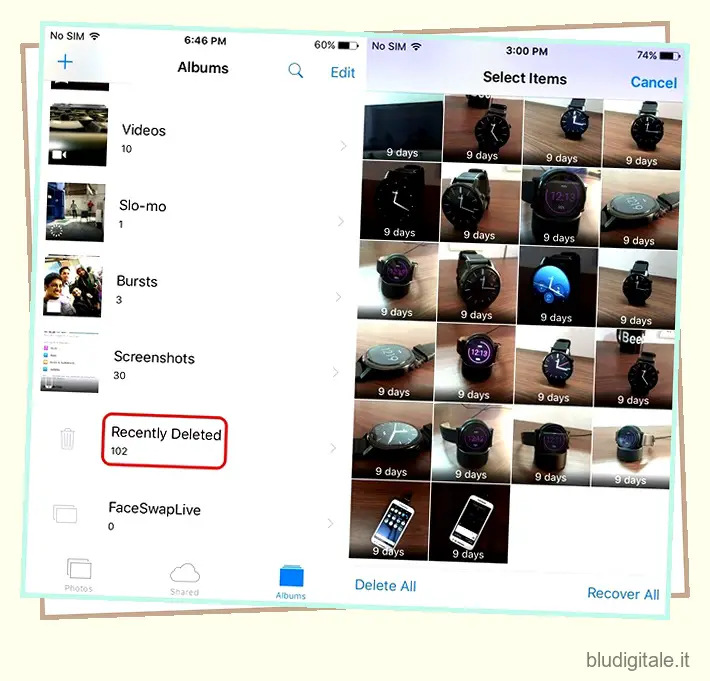
6. Abilita la scadenza dei messaggi ed elimina i messaggi meno recenti
Sebbene i messaggi non occupino molto spazio di archiviazione, gli allegati lo fanno e quindi puoi eliminare i tuoi messaggi (e allegati) più vecchi per liberare spazio sul tuo iPhone. Inoltre, puoi abilitare la scadenza dei messaggi, che elimina la cronologia dei messaggi dopo un determinato periodo di tempo. Per abilitarlo, vai su Impostazioni-> Messaggi e scorri verso il basso per trovare l’opzione “Mantieni messaggi” impostata su per sempre. È quindi possibile modificarlo in 30 giorni o un anno. Inoltre, assicurati di eliminare i tuoi messaggi vocali per liberare ancora più spazio di archiviazione.
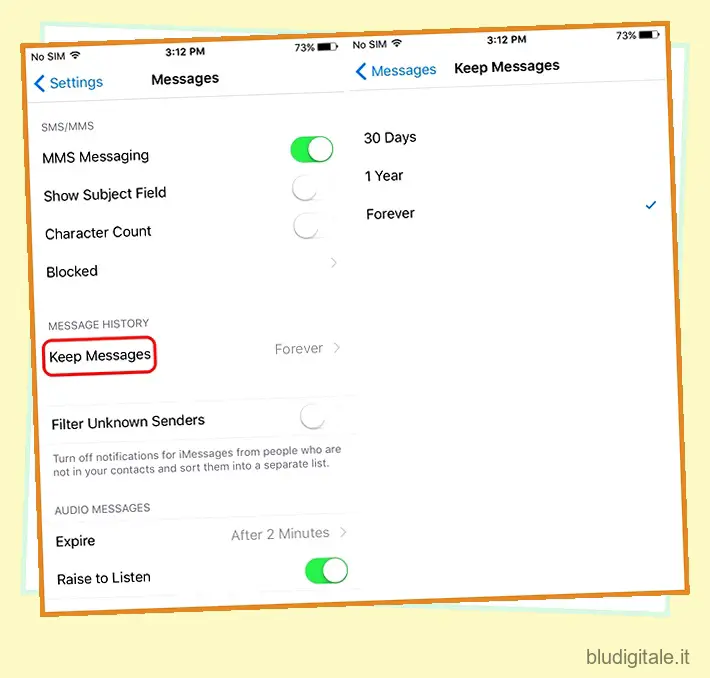
6. Svuota la cache del browser
L’elenco di lettura su Safari salva le pagine Web per la lettura offline e occupa spazio di archiviazione. Quindi, un altro modo per cancellare la memoria su un iPhone sarebbe cancellare la cache del browser. Per cancellare la cache su Safari, vai su Impostazioni->Safari e seleziona l’opzione “Cancella cronologia e dati del sito web”. Se utilizzi Chrome su iPhone, vai su Impostazioni Chrome->Privacy e cancella cache, cronologia e cookie oppure puoi fare tutto con l’opzione “Cancella tutto”.
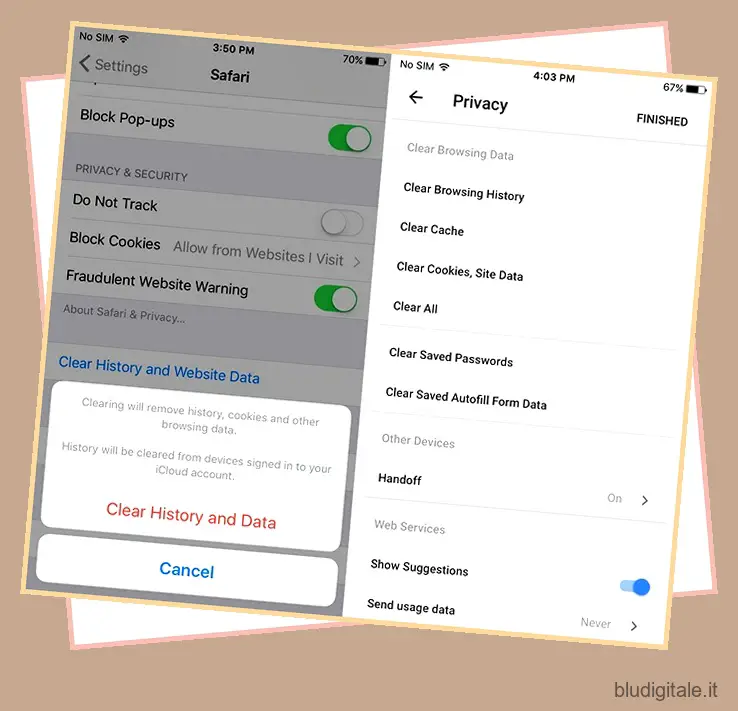
7. Cattura video a 1080p
Catturare in 4K soddisfa il fanatico che c’è in noi, ma occupa anche grandi quantità di spazio di archiviazione. Ad esempio, un video 1080p di 20 secondi registrato su iPhone 6s ha una dimensione di 40 MB mentre un video 4K di 20 secondi è di 126 MB. Quindi, questa è una differenza piuttosto notevole e, se ci chiedi, 1080p è ancora lo standard più utilizzato per i video. Per passare da una risoluzione video all’altra, vai su Impostazioni-> Foto e fotocamera-> Registra video e seleziona 1080p a 30 fps o 60 fps.
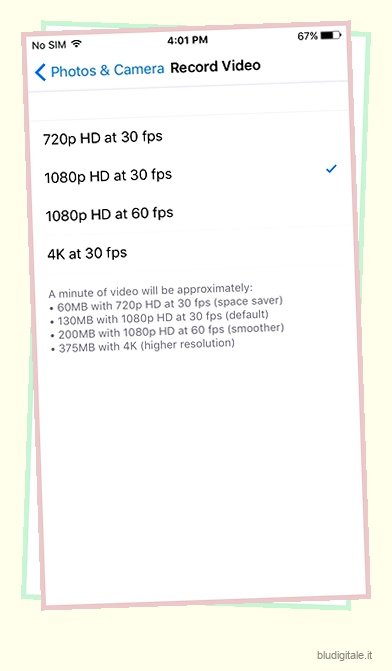
9. Usa iTunes Match
Se desideri liberare spazio di archiviazione sul tuo iPhone, potresti prendere in considerazione l’idea di spostare la tua raccolta musicale nel cloud. Bene, questo è ciò che fa iTunes Match. L’abbonamento a 24,99€/anno memorizza tutta la tua musica su iCloud, anche quella che non hai acquistato da iTunes o Apple Music. Puoi quindi accedere a tutta la tua musica su iPhone, Mac o PC. Se c’è una canzone che vuoi avere offline, puoi scaricarla facilmente da iTunes. Quindi, è certamente una situazione vantaggiosa per tutti.
10. Elimina i video offline di YouTube
La nuova funzione di download di YouTube è piuttosto interessante, ma è probabile che scarichi video e ti dimentichi di eliminarli, poiché non possono essere visualizzati in iTunes o Foto. Questi video occupano la memoria del tuo iPhone, quindi dovresti rimuoverli. Per farlo, accedi all’app YouTube e vai alla quarta scheda, ovvero “Account”. Quindi, tocca “Video salvati” e premi i pulsanti a tre punti accanto ai video che desideri rimuovere e seleziona “Rimuovi da offline” .
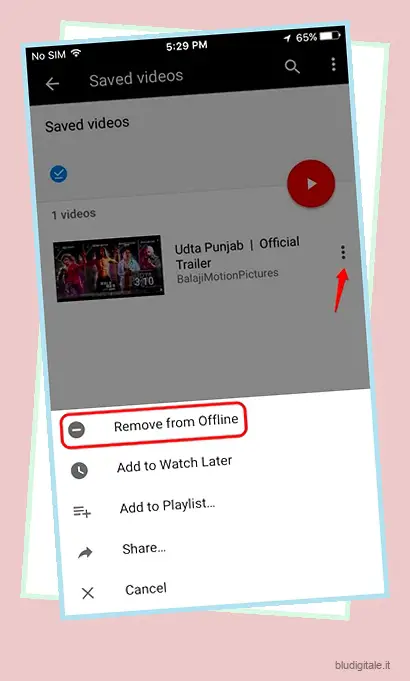
11. Aggiorna iOS usando iTunes
Se è disponibile un nuovo fantastico aggiornamento iOS per il tuo iPhone ma non sei in grado di installarlo a causa dello spazio di archiviazione ridotto, puoi farlo tramite il software iTunes sul tuo computer. Questo perché quando installi un aggiornamento via etere, il dispositivo scarica l’intero pacchetto di installazione insieme a vari file temporanei e quindi lo decomprime per installarlo sul dispositivo. D’altra parte, quando aggiorni il tuo iPhone o iPad con iTunes, il pacchetto di download viene memorizzato sul tuo computer.
Per installare un aggiornamento iOS utilizzando iTunes, collega semplicemente il tuo iPhone a un computer e assicurati di mantenere aggiornato il software iTunes. Quindi, apri iTunes e seleziona il dispositivo in iTunes. Vai a “Riepilogo” e fai clic su “Controlla aggiornamenti” . Quindi, fai clic su Scarica e aggiorna il tuo dispositivo.
12. Trucco “iTunes Rent Movie”.
C’è un bel trucco in giro, che ti consente di liberare facilmente spazio di archiviazione su iPhone e comporta il noleggio di un film su iTunes. Innanzitutto, vai su Impostazioni-> Archiviazione e utilizzo iCloud e controlla lo spazio di archiviazione disponibile. Quindi, vai su iTunes e scegli un film da noleggiare con un download di grandi dimensioni. Il download dovrebbe essere più grande dello spazio di archiviazione gratuito disponibile .
Premi due volte il pulsante “Noleggia” e dovresti ricevere un messaggio che dice “lo spazio di archiviazione disponibile non è sufficiente”. Una volta fatto, controlla la memoria del tuo dispositivo e dovresti vedere un aumento della memoria disponibile. Le persone lo hanno fatto ripetutamente e hanno liberato circa 2 GB, quindi vale la pena provare.
13. Elimina e reinstalla le app
A differenza di Android, su iOS non c’è modo di cancellare la cache o i dati di un’app, ma c’è un altro modo. Per cancellare la cache e i dati di un’app, puoi semplicemente disinstallare e reinstallare un’app. Ciò libererà sicuramente uno spazio di archiviazione decente, poiché le app tendono a memorizzare nella cache molti dati meno recenti e file spazzatura e dare loro un nuovo inizio dovrebbe eliminare tutto lo spazio di archiviazione sprecato.
14. Effettua il jailbreak del tuo iPhone
Simile al rooting su Android , il jailbreak di un dispositivo iOS offre una serie di vantaggi e svantaggi. Jaibreaking ti consente di rimuovere le app preinstallate di Apple e offre tantissime altre opzioni e fantastiche app per assicurarti che il tuo dispositivo abbia sempre spazio di archiviazione libero. Tuttavia, dovresti eseguire il jailbreak del tuo iPhone solo se sai davvero cosa stai facendo.
15. Ripristina iPhone alle impostazioni di fabbrica
Bene, questo non è il modo migliore per liberare spazio, ma dovrebbe andare bene, se nessuno dei modi sopra ti aiuta a liberare spazio sul tuo iPhone. Il ripristino del tuo iPhone assicurerà inoltre che tu possa quindi installare le app con cautela per assicurarti che ci sia sempre una quantità adeguata di spazio di archiviazione disponibile. Prima di ripristinare il dispositivo, ti consigliamo di eseguire il backup del tuo iPhone andando su Impostazioni->iCloud. Dopo aver eseguito il backup dei dati importanti, puoi ripristinare il dispositivo andando su Impostazioni->Ripristina e quindi toccando “Cancella tutto il contenuto e le impostazioni” .
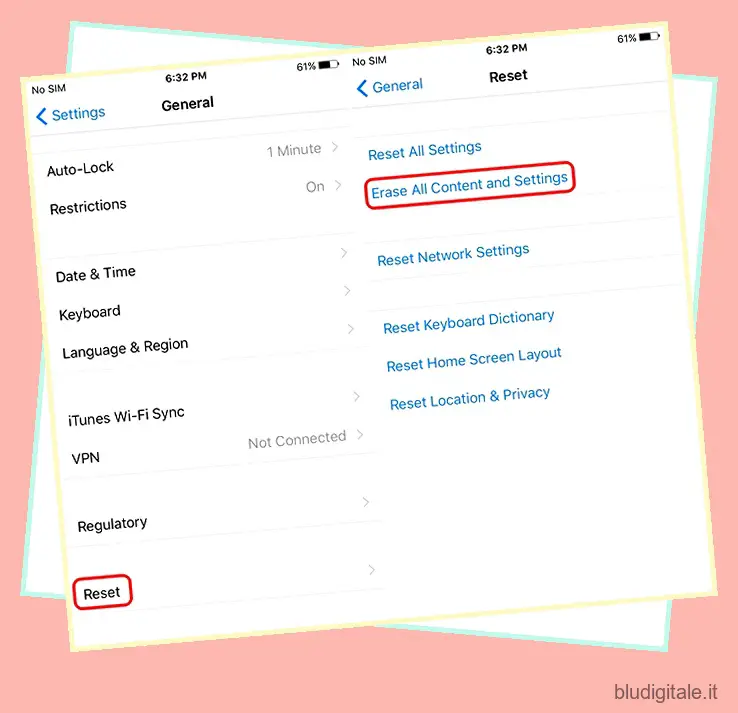
GUARDA ANCHE: 9 Suggerimenti per sopravvivere con una memoria interna limitata su Android
Usa questi modi per liberare spazio di archiviazione sul tuo iPhone
Molto probabilmente, dovrai eseguire la maggior parte dei modi sopra menzionati per liberare memoria quando la memoria del tuo iPhone è piena. La maggior parte dei modi sono piuttosto semplici e dovresti essere in grado di farlo facilmente. Quindi, provali e facci sapere come ha funzionato per te. Inoltre, facci sapere se hai qualche altro modo interessante per liberare spazio di archiviazione su iPhone. Suona nella sezione commenti qui sotto.